今天我们一起学习如何在WPS 2019中插入公式,还不熟悉操作的朋友可以跟着操作。具体步骤如下:
1、首先打开WPS 2019软件,切换到文字编辑窗口界面。
2、在顶部菜单栏中找到并点击"插入"选项卡。
3、在插入选项卡的功能区中,可以清楚地看到"公式"命令按钮。
4、直接点击该公式按钮即可开始编辑需要的数学公式。
今天小编为大家整理带来WPS2019怎样编辑公式?进行编辑公式步骤一览_,相信对很多小伙伴们都有所帮助,更多精彩内容,多多关注本站,小编将持续为您更新!
今天我们来学习一下,有不清楚的小伙伴,一起来学习一下吧。
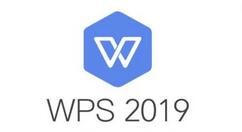
1、打开WPS 2019,切换、进入文字窗口。
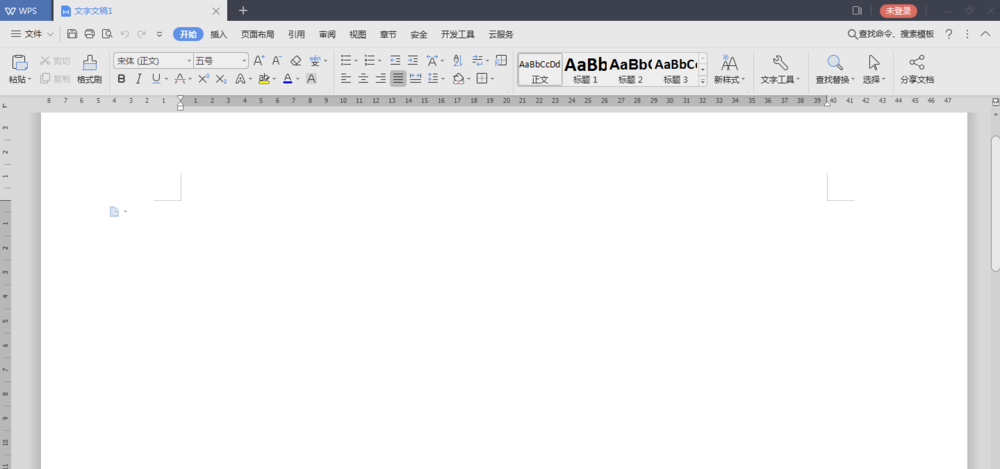
2、在“插入”选项卡下可以找到“公式”命令。
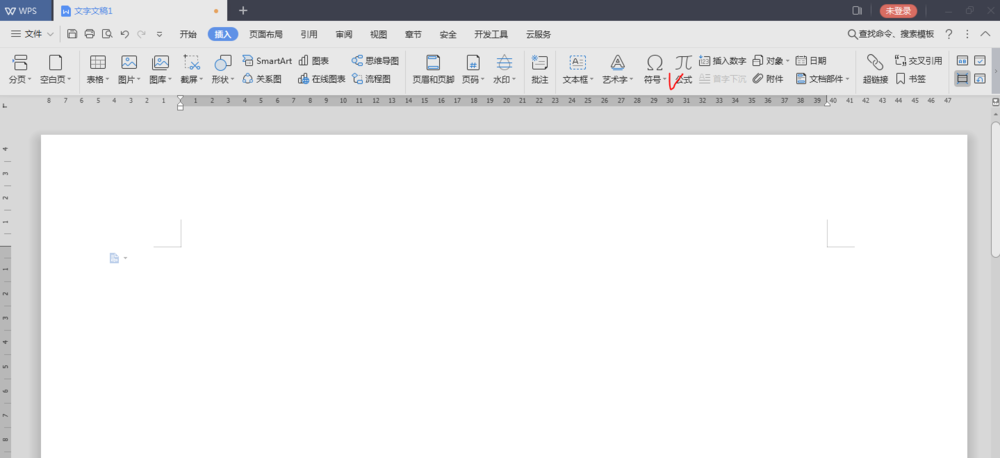
3、点击公式按扭,弹出“公式编辑器”窗口。
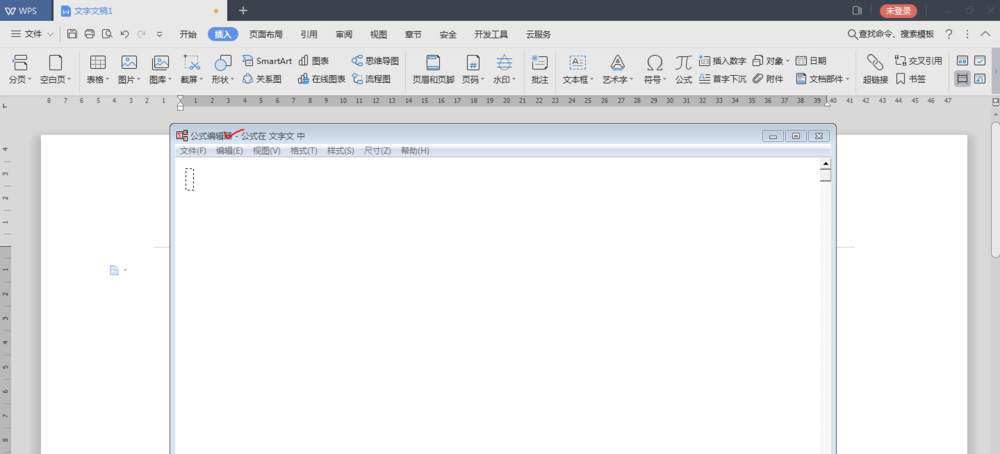
4、点击“视图”中的“工具栏”可以调整“工具”——各种公式符号。
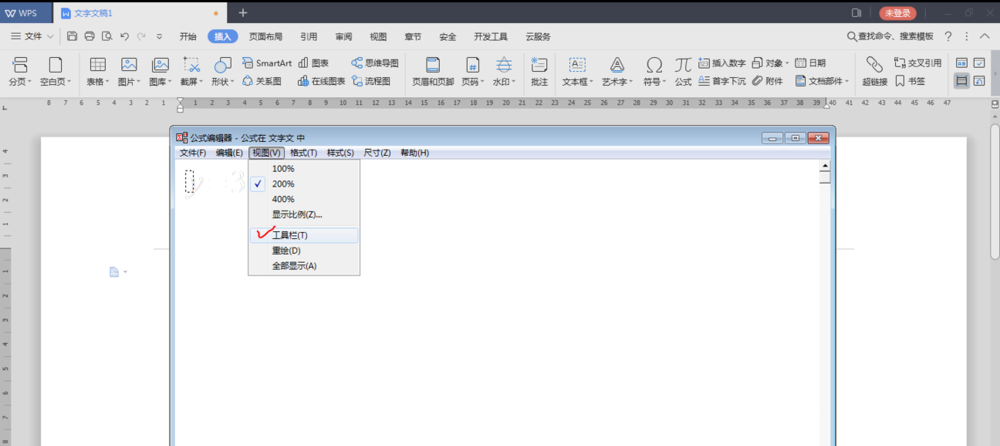
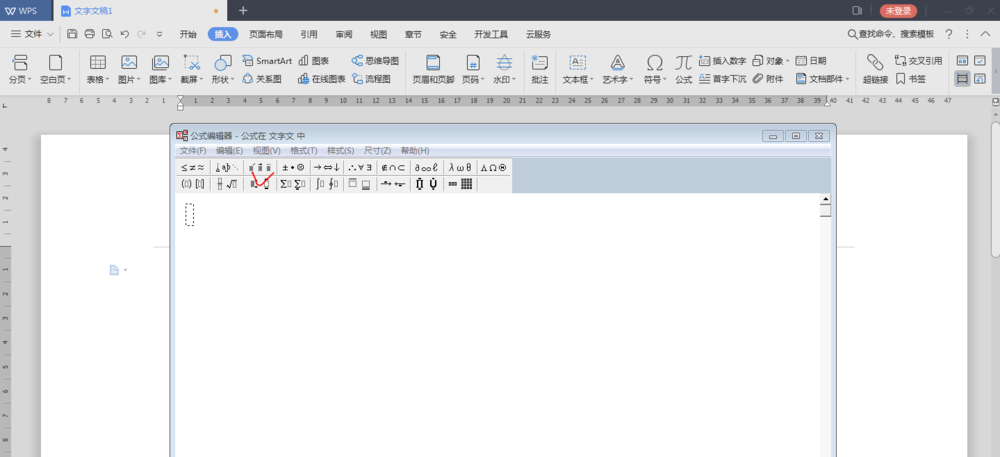
5、“格式”功能,可以对公式及组成部分进行页面布局。
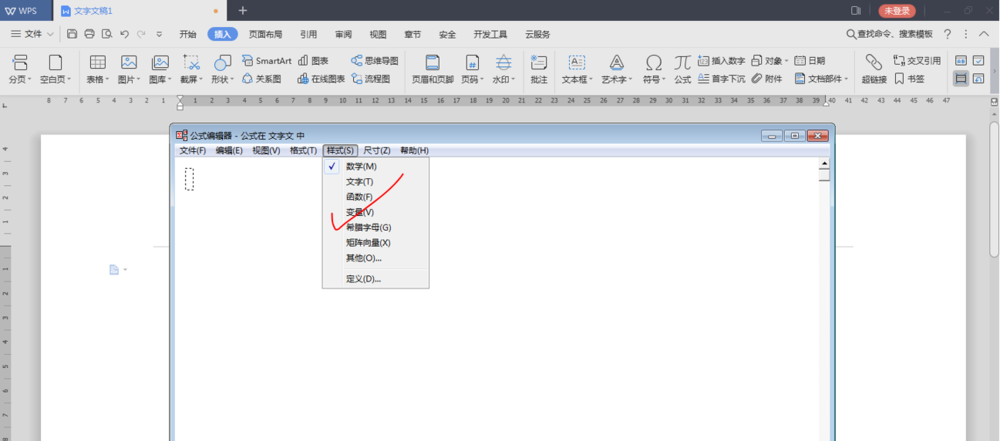
6、“尺寸”功能可以设置数字或符号的大小。
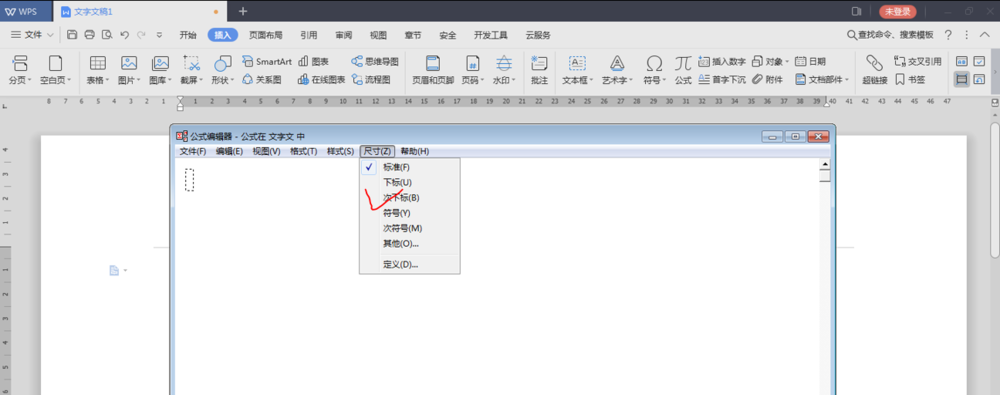
WPS相关攻略推荐:
7、在窗口中进行公式编辑,空白处点击,退出公式编辑器,完成公式编辑。回到WPS窗口,点击公式,可再次回到公式编辑器窗口。
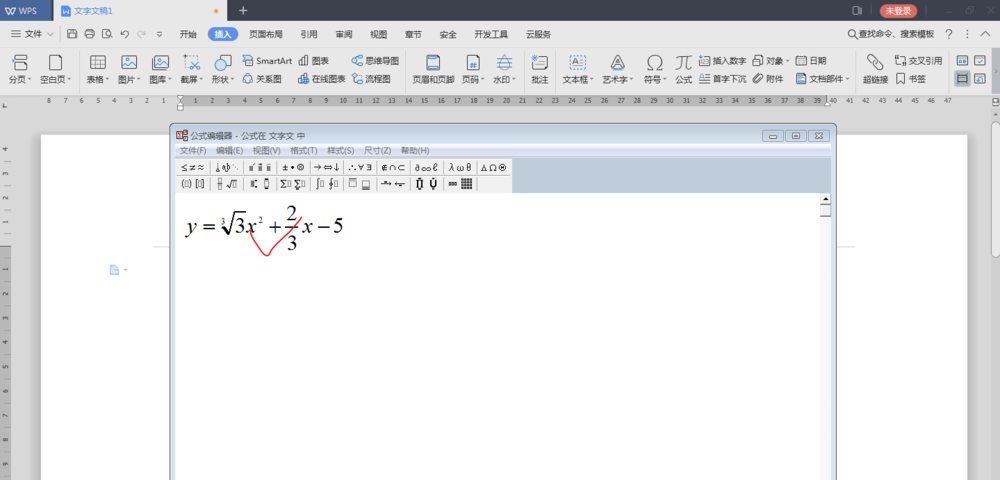
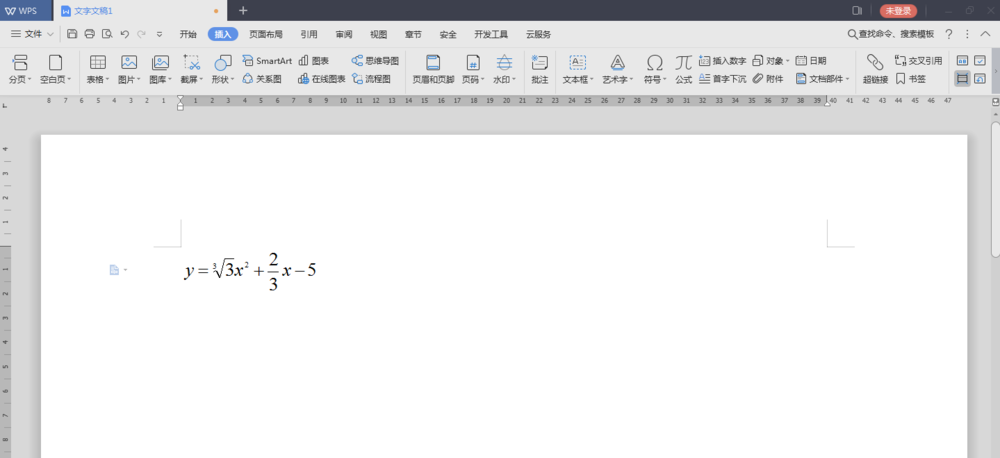
上文就是,你们自己也赶紧去试试吧!
以上就是小编为大家带来的WPS2019怎样编辑公式?进行编辑公式步骤一览_全部内容,希望能够帮到大家!更多内容请关注攻略库










发表评论 取消回复